今年的Ai是真的强,chat GPT已经见识到它的强大了,是人是鬼都在推自己的Ai。
就在最近,Adobe 宣布 Photoshop(Beta)迎来更新,新增“创意填充(Generative Fill)”功能,生成式AI绘图由Adobe Firefly提供支持,Adobe的创意生成AI模型系列。简单点说就是PS有了Ai功能,
Photoshop和生成式AI,使您能够通过文本提示从Photoshop内部生成内容,并使用Photoshop的全面工具对其进行编辑以创建非凡的结果。
如下图
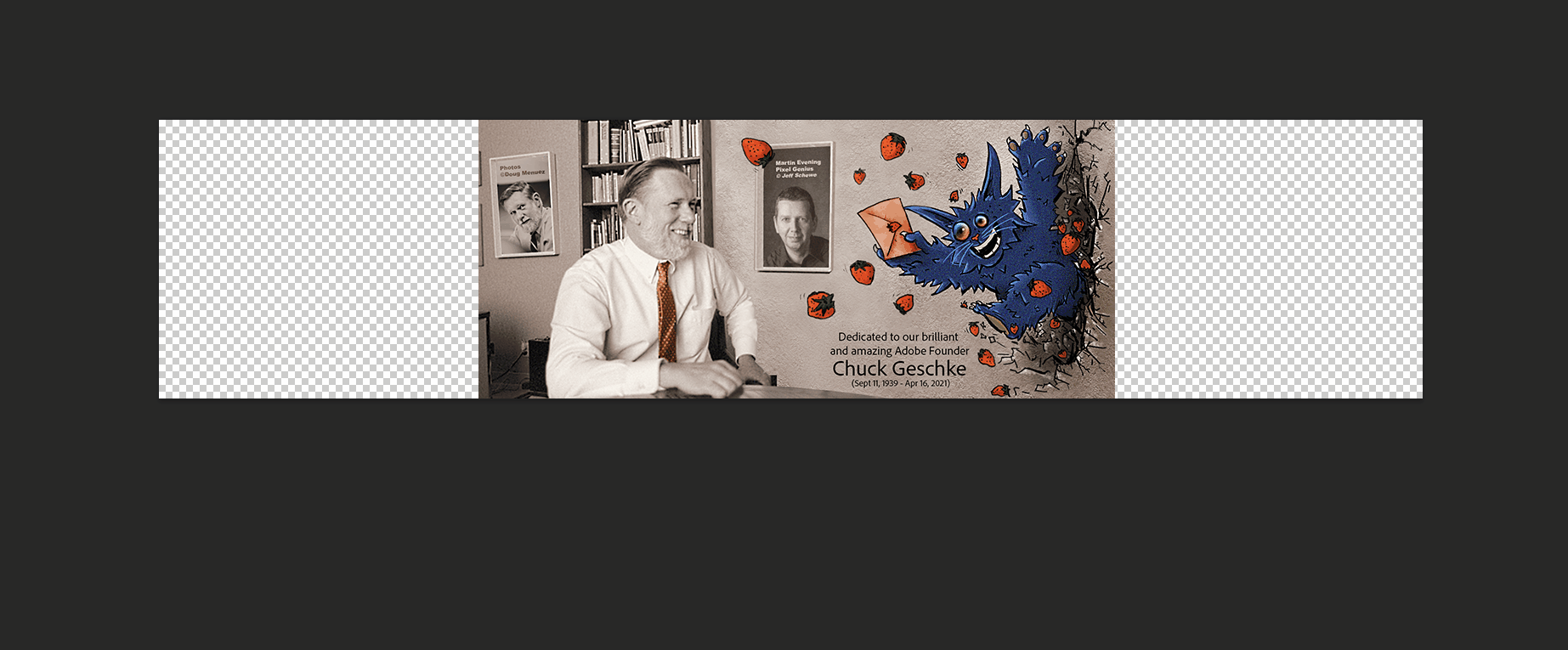
打开PS,用选框工具框选任意位置,“创意填充”工具便开始等待你输入指令,目前仅支持英文指令。
如上图所示,在空白处生成画面仅仅只是Ai功能的冰山一角,按教程安装好之后,自行体验一下吧!
安装步骤
1、安装创意云
1、安装包解压,选中“Adobe Creative_Cloud_Set-Up.exe”用管理员身份运行
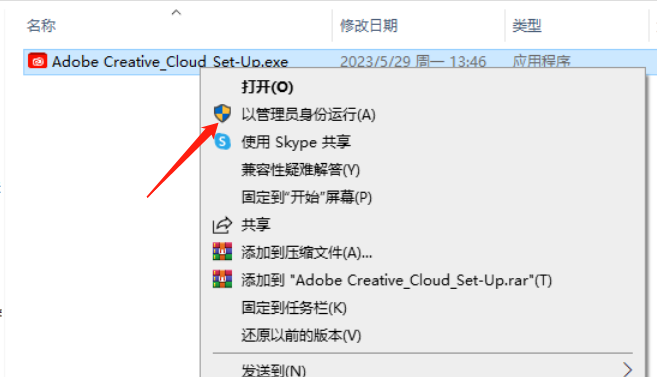
2、选择“创建账户”,创建账户的时候不要用QQ邮箱,国家/地区要选择【印度】,切记不要选错了,选错了就无法安装,只能彻底卸载软件,然后重新安装注册,取消勾选“Adobe 正版服务”,然后点击“开始安装”,等待安装,安装到100%后,可能不会自动打开,也可能会自动打开,如果没有打开,则在“开始菜单”中找到Adobe Creative Cloud打开。
3、打开“Adobe Creative Cloud”后,点击“Beat 应用程序”找到“Photoshop(Beta)”点击“试用”安装,如果没有显示 Photoshop(Beta)的话就是前面地区/国家选错了或者其他原因导致,需要重新来。
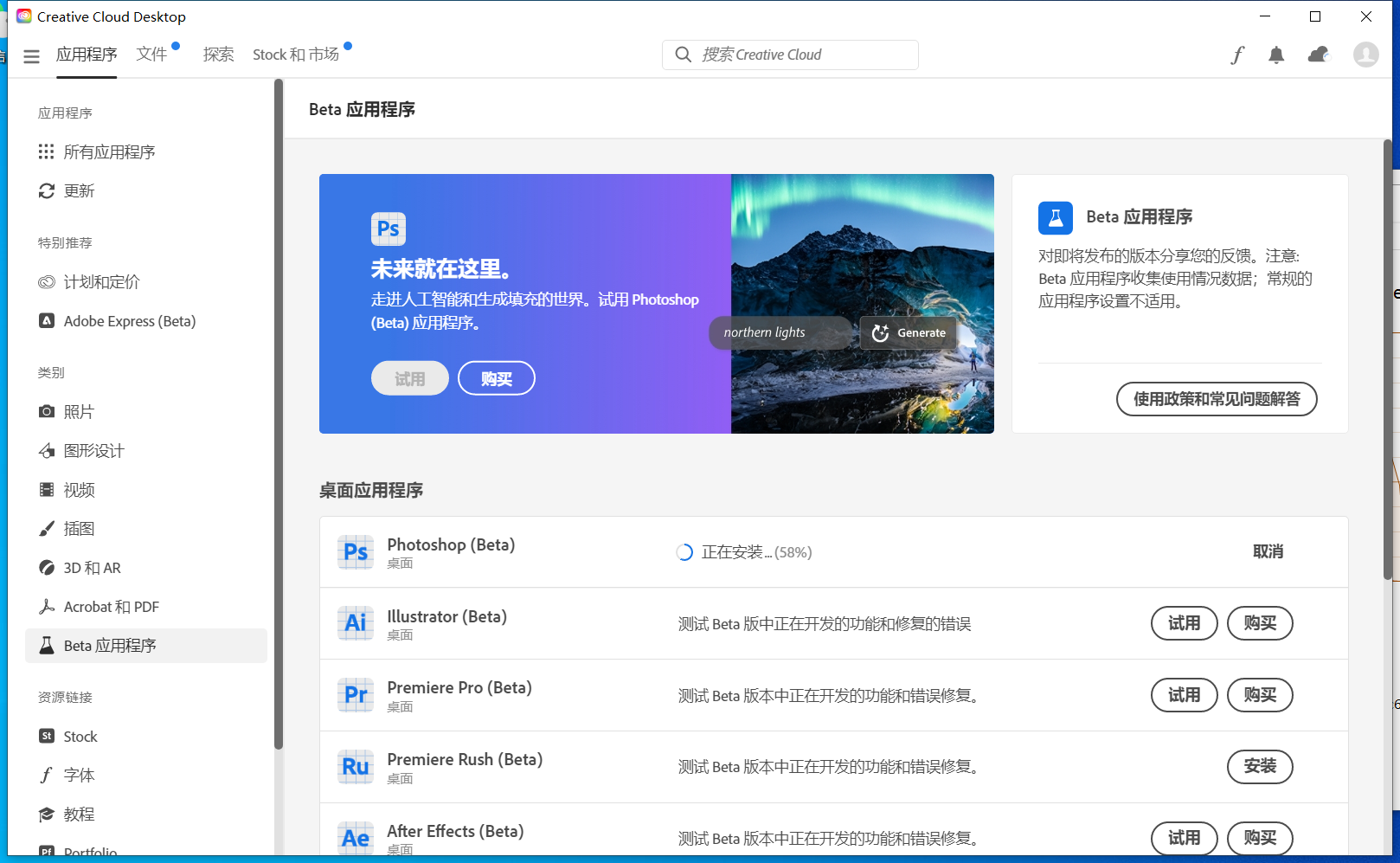
4、等待安装,有进度显示,安装完后打开,提示“试用7天”,也就是没有激活的,不用管他,关闭软件,进入激活步骤。
2、激活PS
1、回到解压的文件夹(第二步,破解PS Beta版\破解文件),管理员身份运行AdobeGenP。
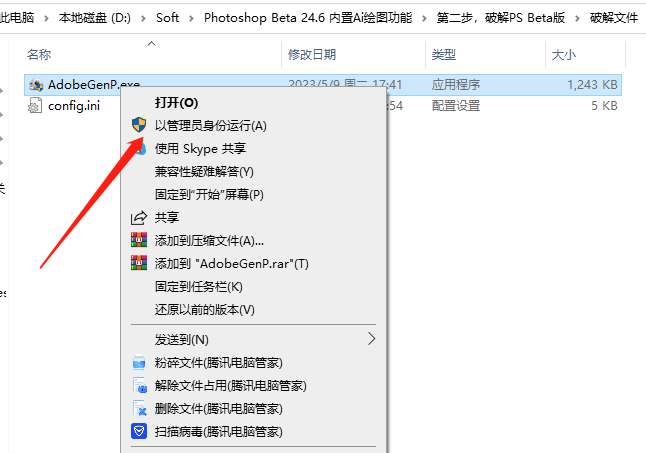
2、点击“Search”,软件就会自动检索,等待检索完成,检索完成后,点击“Path”,完成后关闭软件。
3、重新打开“Adobe Photoshop (Beta)”,安装激活完成,这个时候就可以开始使用了。
3、安装包下载地址





